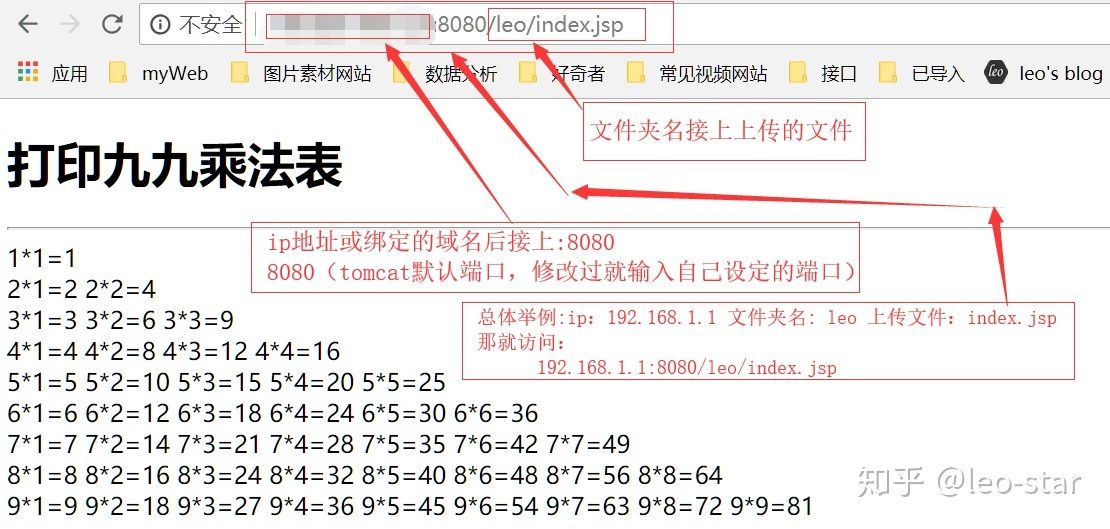使用到的工具:xshell(选择自己喜欢的SSH工具都可以的) 一、宝塔面板安装和配置
代码语言:javascript
复制
官网地址:https://www.bt.cn①以Linux为例,在SSH 连接工具中(根据系统选择安装命令以下,面板安装就不需要多说了哈!遇到Y/N,输入Y回车即可)
代码语言:javascript
复制
Centos安装命令 yum install -y wget && wget -O install.sh http://download.bt.cn/install/install.sh && sh install.sh
Ubuntu/Deepin安装命令 wget -O install.sh http://download.bt.cn/install/install-ubuntu.sh && sudo bash install.sh
Debian安装命令 wget -O install.sh http://download.bt.cn/install/install-ubuntu.sh && bash install.sh
Fedora安装命令 wget -O install.sh http://download.bt.cn/install/install.sh && bash install.sh
(来源这个宝塔官网页面https://www.bt.cn/download/linux.html)②1~2min安装完成后一定得看SHH工具中出现的登录地址(基本都是 服务器ip地址:8888)、用户名和密码信息
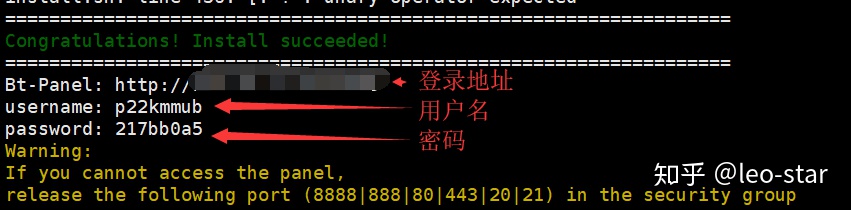
125fadcefb0a01d0ee7c247631376791.jpg
③登录面板后台后,提示安装,如下图即可
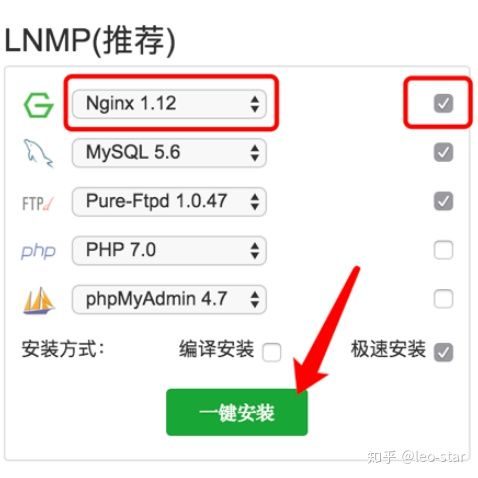
ada3dcac9e1780943886fa2417a89719.jpg
④接下来基本就是等待了,LNMP安装好后,接着需要安装Tomcat(推荐安装Tomcat9,默认选择快速安装即可)
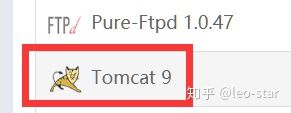
6f084129299105e19d100d09aaae01c9.jpg
提示:宝塔中安装tomcat时会自动安装JDK对应的JDK版本! tomcat8、9对应jdk1.8;tomcat7对应jdk1.7
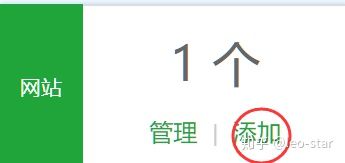
dbd8c9f4de8f336cd57a70ea3f9354f9.jpg
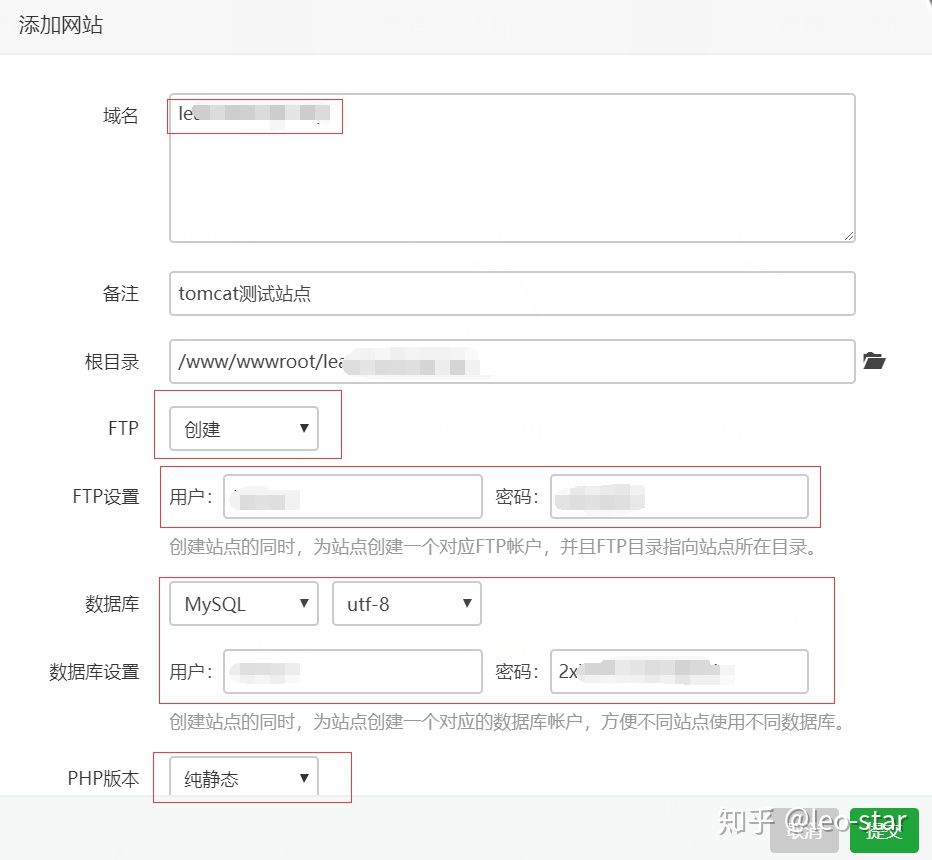
95901f50c10c43958eebce9f6806d76c.jpg
⑤在面板的导航页找到 安全后如下图填写为tomcat默认端口8080放行

fbe8289ec453d9517347aaa39b0afd62.jpg
⑥tomcat启动
- 进入站点管理
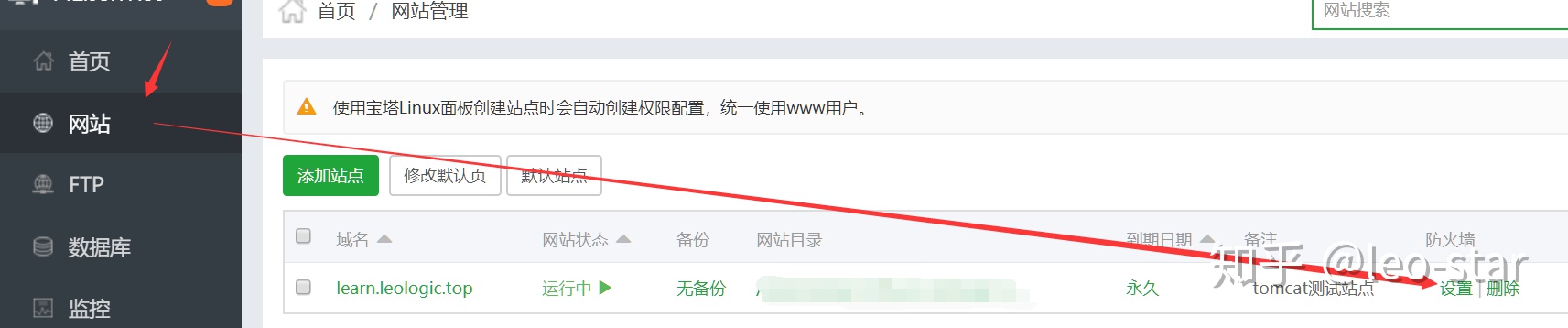
a961ecfb606b42b4727e0027bee37c9a.jpg
- 启动Tomcat
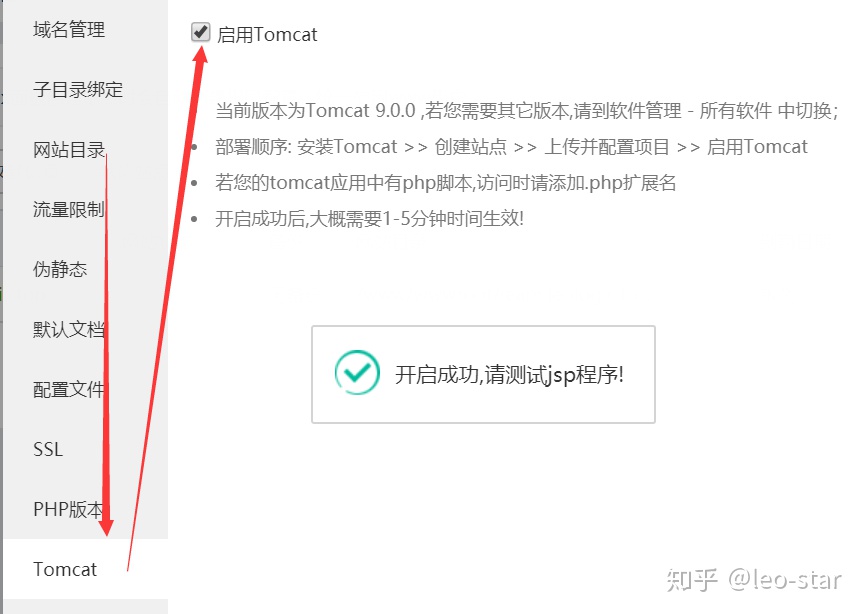
373a3fa0b588d8bb1c0dd3fcb950295d.jpg
⑦检查tomcat页面能否访问(看到下图页面就成功了)
访问:http://域名:8080/ 或者 http://ip:8080/都可以!

6141ac63ac1e8309c7c2df415e1d92c2.jpg
网站页面就创建好了,可以访问试试!
⑧上传一个JSP简单文件测试能否正常运行
- 可以在电脑桌面创建一个index.jsp文件,内容随意,也可用下面的:
- 这里我就用之前的一个九九乘法表的练习来当测试代码了,如下
代码语言:javascript
复制
<%@ page language="java" contentType="text/html; charset=UTF-8" pageEncoding="UTF-8"%>
<!DOCTYPE html>
<html>
<head>
<meta charset="UTF-8">
<title>Insert title here</title>
</head>
<body>
<%! //返回打印九九乘法表的HTML代码,通过表达式调用,在页面中显示
String formula1="";
String formulaTable(){
for(int i=1;i<10;i++){
for(int j=1;j<=i;j++){
int product=i*j;
formula1+=i+"*"+j+"="+product;
formula1+=" ";
}
formula1+="<br/>";//插入换行标签,实现切换操作
}
return formula1;
}
%>
<h1>打印九九乘法表</h1>
<hr>
<%=formulaTable()%> <%--调用返回值--%>
</body>
</html>- 在webapps文件夹下创建
leo文件夹(leo是文件夹名可以随意),将桌面的index.jsp文件上传到leo文件夹中
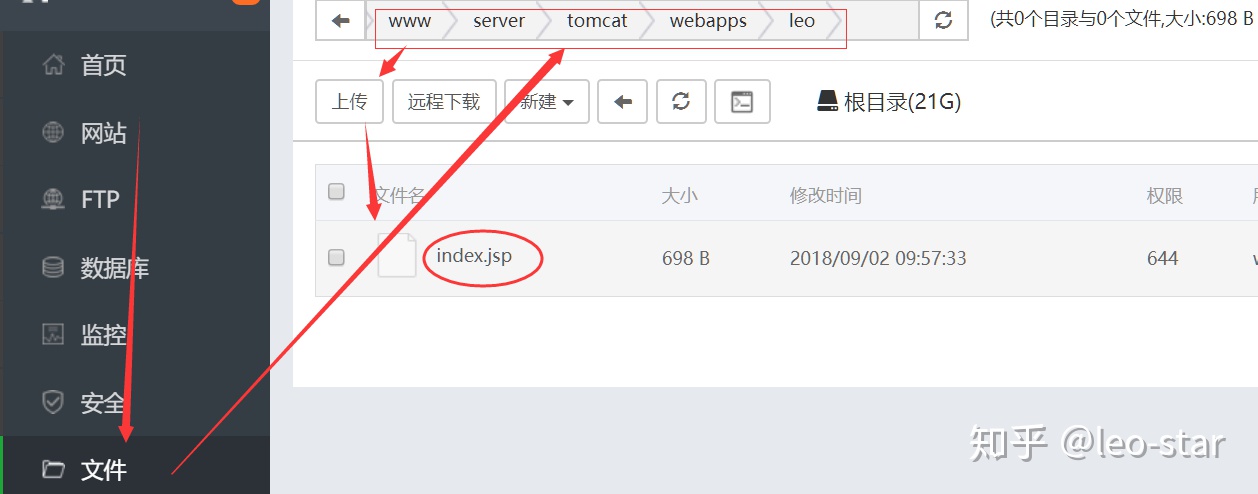
4f559f7eb1ab53bd9e22a174b65b88ea.jpg
- 一切工作就绪后,在浏览器地址栏输入
ip 或 域名:8080/文件夹名/文件名假如: ip为192.168.1.1 文件夹名为:leo 文件名为:index.jsp 访问:192.168.1.1:8080/leo/index.jsp 若用的我在上面提供的九九乘法表代码正常显示就和下图一样啦!